

Caldera synkroniserar alla ändringar automatiskt, men du kan även synkronisera materialprofilerna manuellt med skrivaren så att de direkt blir synliga som materialtyper på manöverpanelen. Ibland vill du också ta bort materialtyper från listan.

Ett fönster visas.

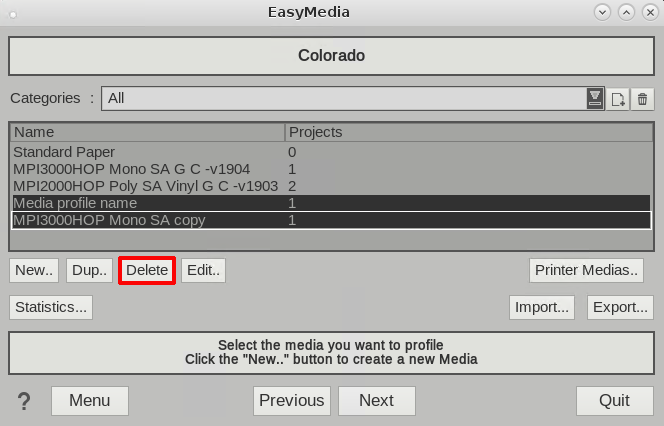
De tas bort från listan på manöverpanelen, under .

Alla materialtyper på skrivaren tas bort, detta inbegriper även materialtyper som lagts till via andra RIP-program.
De tas bort från listan på manöverpanelen, under .